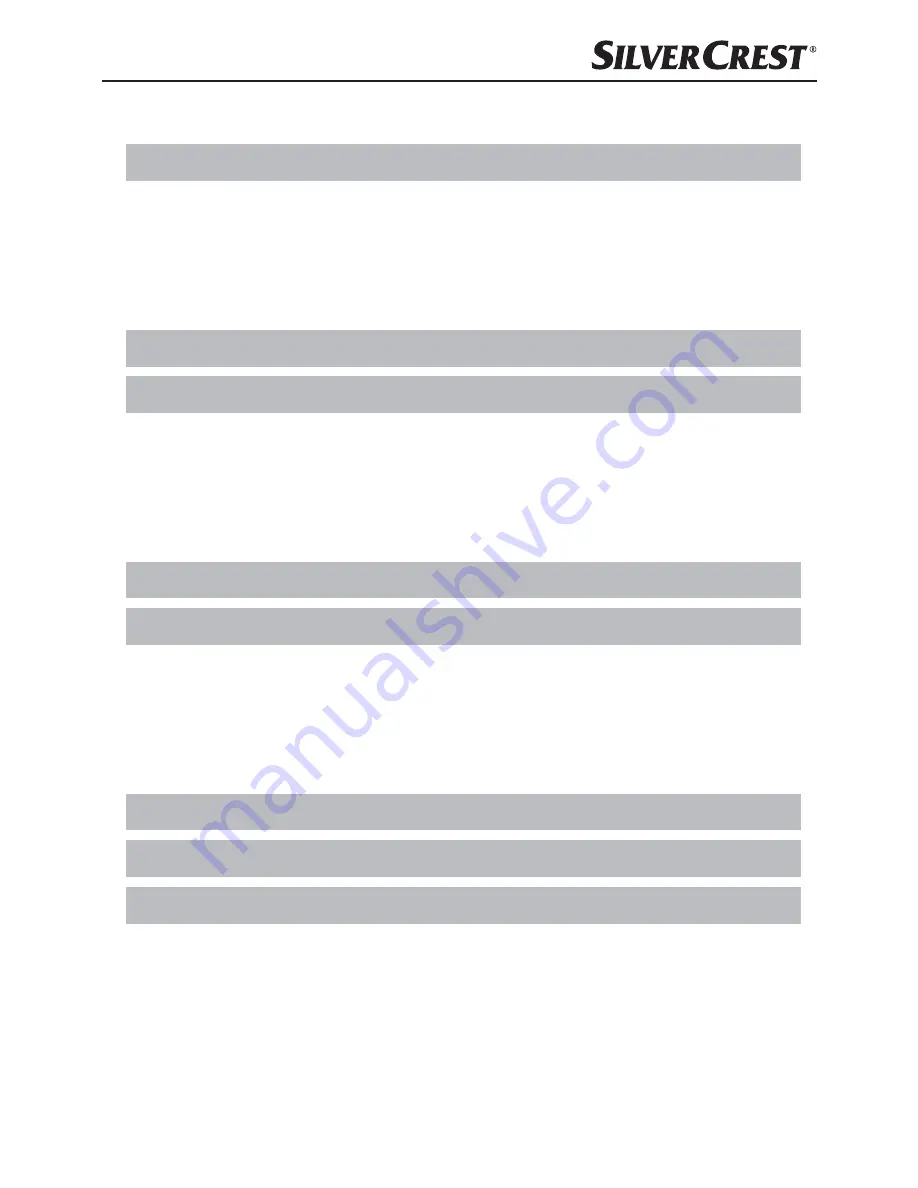
SND 3600 C2
FR
│
BE
│
49
■
Table des matières
Introduction . . . . . . . . . . . . . . . . . . . . . . . . . . . . . . . . . . 51
Informations relatives à ce mode d’emploi . . . . . . . . . . . . . . . . . . .51
Remarques sur les marques commerciales . . . . . . . . . . . . . . . . . . .51
Utilisation conforme . . . . . . . . . . . . . . . . . . . . . . . . . . . . . . . . . . . .51
Avertissements utilisés . . . . . . . . . . . . . . . . . . . . . . . . . . . . . . . . . . .52
Consignes de sécurité . . . . . . . . . . . . . . . . . . . . . . . . . . 53
Mise en service . . . . . . . . . . . . . . . . . . . . . . . . . . . . . . . 54
Vérification du matériel livré . . . . . . . . . . . . . . . . . . . . . . . . . . . . . .54
Élimination de l’emballage . . . . . . . . . . . . . . . . . . . . . . . . . . . . . . .54
Raccordement à un ordinateur . . . . . . . . . . . . . . . . . . . . . . . . . . . .55
Installation du logiciel . . . . . . . . . . . . . . . . . . . . . . . . . . . . . . . . . . .55
Éléments de commande . . . . . . . . . . . . . . . . . . . . . . . . 57
Utilisation et fonctionnement . . . . . . . . . . . . . . . . . . . . 57
Mise en place des négatifs . . . . . . . . . . . . . . . . . . . . . . . . . . . . . .57
Mise en place des diapositives . . . . . . . . . . . . . . . . . . . . . . . . . . .58
Numériser des négatifs/diapositives . . . . . . . . . . . . . . . . . . . . . . .59
Après chaque utilisation . . . . . . . . . . . . . . . . . . . . . . . . . . . . . . . . .64
Dépannage . . . . . . . . . . . . . . . . . . . . . . . . . . . . . . . . . . 65
Nettoyage . . . . . . . . . . . . . . . . . . . . . . . . . . . . . . . . . . . 66
Entreposage/mise au rebut . . . . . . . . . . . . . . . . . . . . . 67
Rangement en cas de non-utilisation . . . . . . . . . . . . . . . . . . . . . . .67
Mise au rebut de l’appareil . . . . . . . . . . . . . . . . . . . . . . . . . . . . . .67
















































